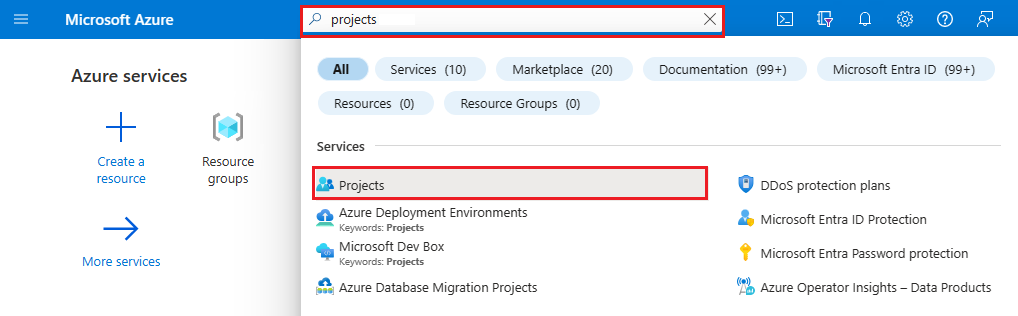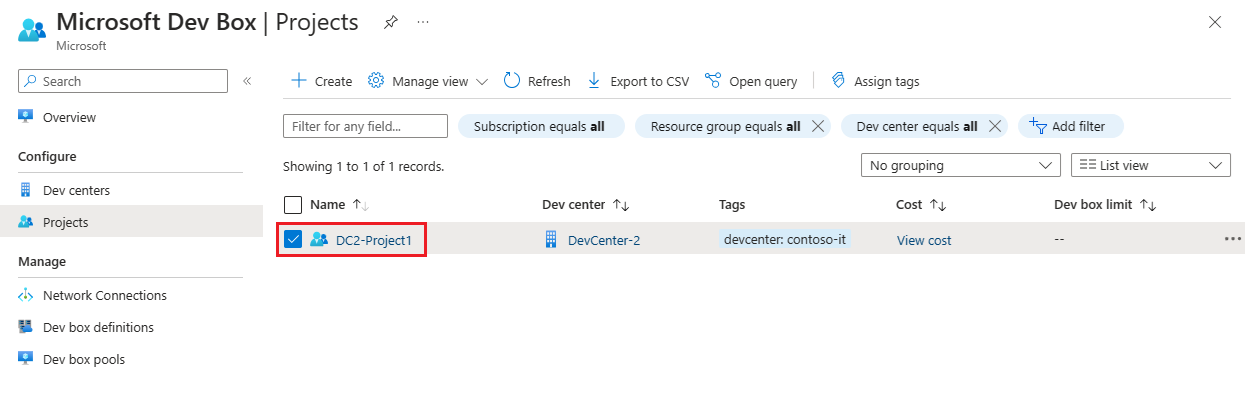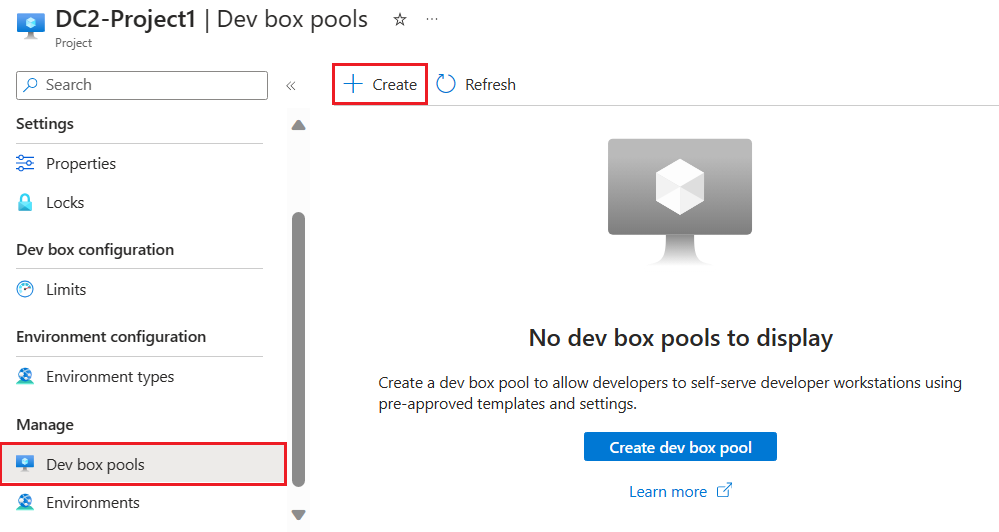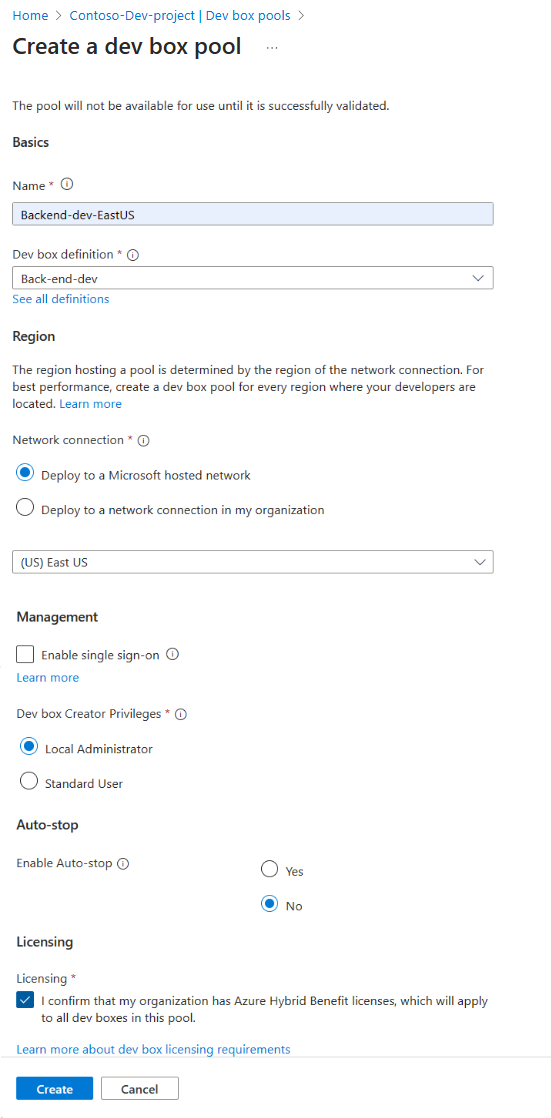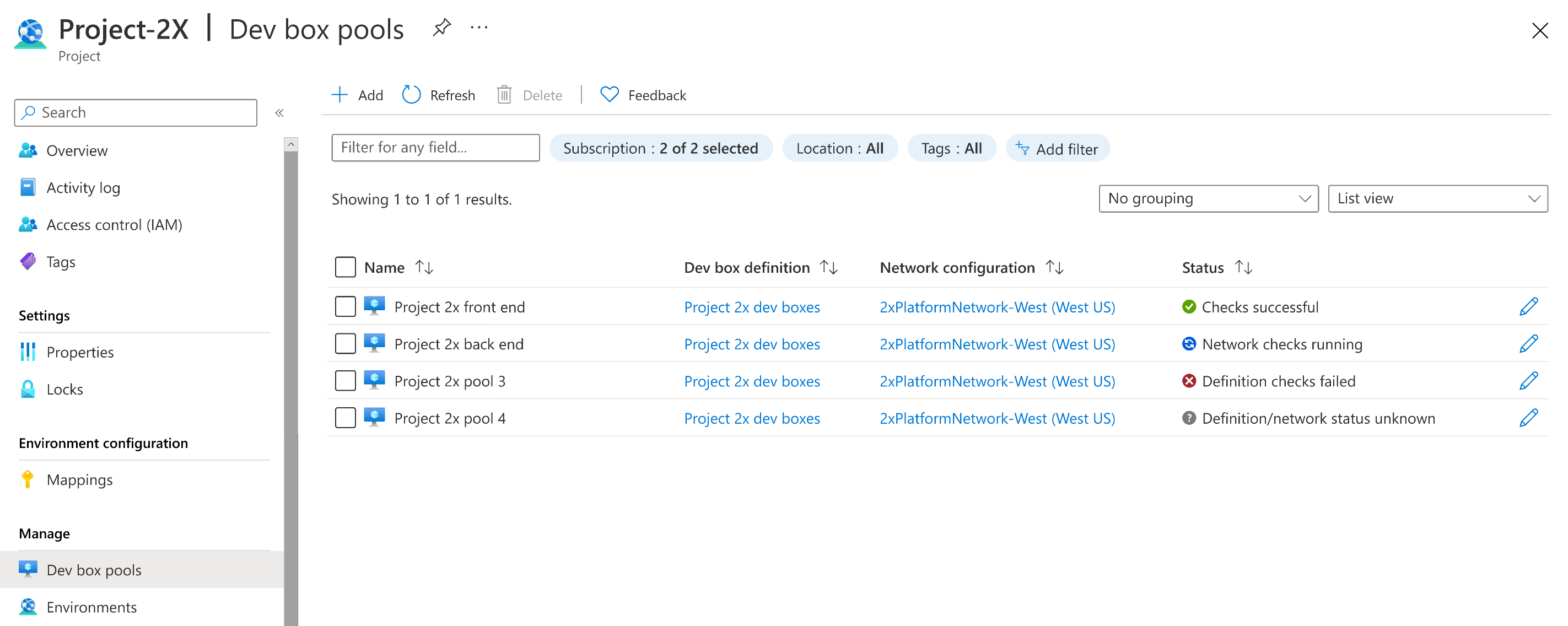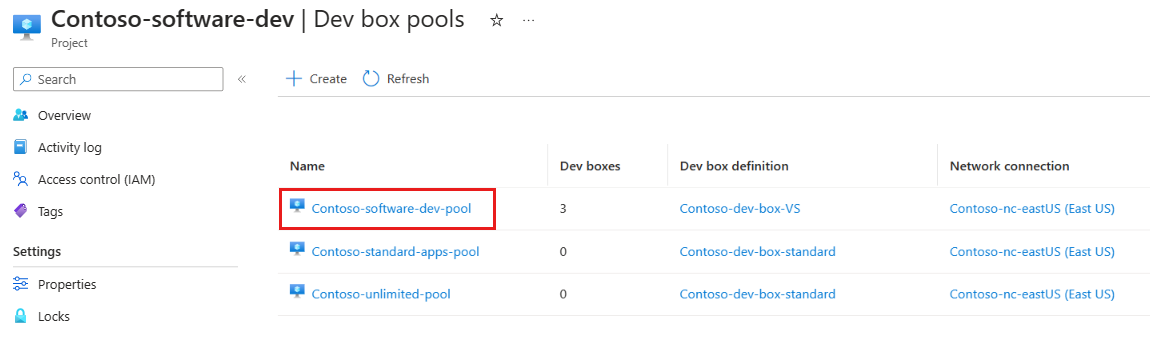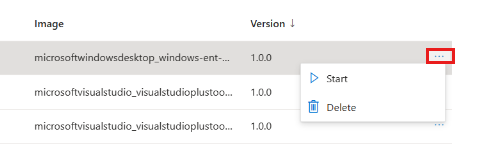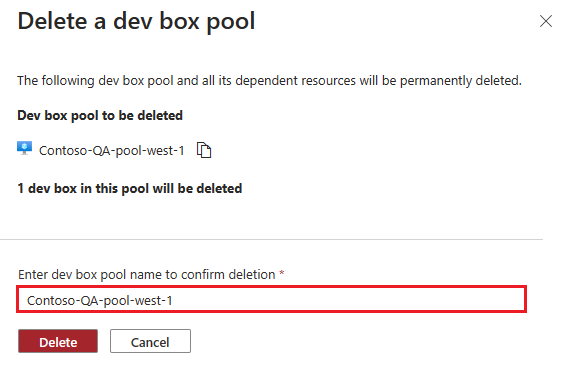Administrar un grupo de equipos de desarrollo en Microsoft Dev Box
En este artículo, aprenderá a administrar grupos de equipos de desarrollo en Microsoft Dev Box desde Azure Portal.
Un grupo de equipo de desarrollo es una colección de equipos de desarrollo que tienen la misma configuración, como la definición del equipo de desarrollo y la conexión de red. Un grupo de equipos de desarrollo está asociado a un proyecto de Microsoft Dev Box.
Los grupos de equipos de desarrollo definen la ubicación de los equipos de desarrollo a través de la conexión de red. Puede optar por implementar equipos de desarrollo en una red hospedada por Microsoft o en una red que administre usted. Si decide implementar los equipos de desarrollo en una red que administra usted, primero debe configurar una conexión de red. Las organizaciones que admiten desarrolladores en varias ubicaciones geográficas pueden crear grupos de equipos de desarrollo para cada ubicación especificando una región cercana.
Los desarrolladores que tienen acceso al proyecto en el centro de desarrollo pueden crear un equipo de desarrollo a partir de un grupo de equipo de desarrollo.
Permisos
Para administrar un grupo de equipos de desarrollo, necesita los siguientes permisos:
| Action | Permisos requeridos |
|---|---|
| Creación, eliminación o actualización de un grupo de equipo de desarrollo | - Permisos de propietario o colaborador en una suscripción de Azure o grupo de recursos específico. : Permisos de administrador de proyectos de DevCenter para el proyecto. |
Creación de un grupo de equipos de desarrollo
En Microsoft Dev Box, un grupo de equipos de desarrollo es una colección de equipos de desarrollo que se administran en conjunto. Es necesario tener al menos un grupo de equipo de desarrollo para que los usuarios puedan crear un equipo de desarrollo.
En los pasos siguientes, se muestra cómo crear un grupo de equipos de desarrollo asociado a un proyecto. Se usa una definición de equipo de desarrollo existente y una conexión de red en el centro de desarrollo para configurar el grupo.
Si no tiene un centro de desarrollo disponible con una conexión de red y una definición de equipo de desarrollo existente, siga los pasos que aparecen en Inicio rápido: configuración de Microsoft Dev Box para crearlos.
Inicie sesión en Azure Portal.
En el cuadro de búsqueda, escriba proyectos. En la lista de resultados, seleccione Proyectos.
Abra el proyecto de Dev Box al que quiera asociar el nuevo grupo de equipos de desarrollo.
Seleccione Grupos de equipos de desarrollo y, luego, Crear.
En el panel Crear un grupo de equipos de desarrollo, escriba los siguientes valores:
Configuración Value Nombre Escriba un nombre para el grupo. El nombre del grupo es visible para que los desarrolladores lo seleccionen al crear equipos de desarrollo. Debe ser único dentro de un proyecto. Definición de equipo de desarrollo Seleccione una definición de equipo de desarrollo existente. La definición determina la imagen base y el tamaño de los equipos de desarrollo creados en este grupo. Conexión de red 1. Seleccione Implementar en una red hospedada de Microsoft o use una conexión de red existente.
2. Seleccione la región donde se deban implementar los equipos de desarrollo. Asegúrese de seleccionar una región cercana a la ubicación física de los desarrolladores para garantizar la experiencia de latencia más baja con el equipo de desarrollo.Habilitar el inicio de sesión único Seleccione Sí para habilitar el inicio de sesión único para los equipos de desarrollo de este grupo. El inicio de sesión único debe configurarse para la organización. Consulte Habilitación del inicio de sesión único para los equipos de desarrollo. Privilegios de creador de equipo de desarrollo Seleccione Administrador local o Usuario estándar. Habilitar detención automática Sí es el valor predeterminado. Seleccione No para deshabilitar una programación de parada automática. Tras crearse el grupo se puede configurar una programación de parada automática. Hora de detención Seleccione una hora para apagar todos los equipos de desarrollo del grupo. Zona horaria Seleccione la zona horaria en la que se encuentra la hora de detención. Licencias Active esta casilla para confirmar que la organización tiene licencias de Ventaja híbrida de Azure que desean aplicarse a los equipos de desarrollo de este grupo. Seleccione Crear.
Compruebe que el grupo de equipos de desarrollo nuevo aparece en la lista. Es posible que deba actualizar la pantalla.
Azure Portal implementa el grupo de equipos de desarrollo y ejecuta comprobaciones de estado para asegurarse de que la imagen y la red cumplan con los criterios de validación de los equipos de desarrollo. En la captura de pantalla siguiente, se muestran cuatro grupos de equipos de desarrollo, cada uno con un estado diferente.
Administración de equipos de desarrollo en un grupo
Es posible administrar los equipos de desarrollo existentes de un grupo de equipos de desarrollo a través de Azure Portal. Es posible iniciar, detener o eliminar equipos de desarrollo.
Importante
Debe ser miembro del rol de administrador del proyecto para poder administrar los equipos de desarrollo en los grupos asociados.
Para administrar equipos de desarrollo en un grupo, debe acceder al grupo a través del proyecto asociado. En los pasos siguientes se muestra cómo navegar al grupo.
Inicie sesión en Azure Portal.
En el cuadro de búsqueda, escriba proyectos y, en la lista de resultados, seleccione Proyectos.
Seleccione el proyecto que contenga el grupo de equipos de desarrollo que desee administrar.
Seleccione Grupos de equipos de desarrollo.
Seleccione el grupo que contenga el equipo de desarrollo que desee administrar. Los nombres de los grupos que puede administrar se muestran como vínculos. Si no ve el nombre del grupo mostrado como vínculo, compruebe que es miembro del rol Administrador de proyectos para este proyecto.
Seleccione más acciones (...) para el equipo de desarrollo que quiera administrar.
Según el estado actual del equipo de desarrollo, seleccione Iniciar, Detener o Eliminar.
Eliminación de un grupo de equipos de desarrollo
Puede eliminar un grupo de equipos de desarrollo cuando ya no lo esté usando.
Precaución
Al eliminar un grupo de equipos de desarrollo, todos los equipos de desarrollo existentes que haya dentro del grupo se eliminan permanentemente.
Para eliminar un grupo de equipos de desarrollo en Azure Portal:
Inicie sesión en Azure Portal.
En el cuadro de búsqueda, escriba proyectos. En la lista de resultados, seleccione Proyectos.
Abra el proyecto en el que quiere eliminar el grupo de equipos de desarrollo.
Seleccione más acciones (...) para el grupo de equipo de desarrollo que quiera eliminar.
Seleccione Eliminar.
En el mensaje de confirmación, confirme la eliminación escribiendo el nombre del grupo de equipos de desarrollo que quiera eliminar y, a continuación, seleccione Eliminar.